Zabbix adalah perangkat lunak pemantauan infrastruktur TI gratis, sumber terbuka, populer, dan kaya fitur yang dikembangkan menggunakan bahasa PHP. Ini digunakan untuk memantau jaringan, server, aplikasi, layanan, serta sumber daya cloud. Ini juga mendukung pemantauan perangkat penyimpanan, database, mesin virtual, telepon, sumber daya keamanan TI, dan banyak lagi.
Untuk pengembang, Zabbix dikirimkan dengan API yang menyediakan akses ke hampir semua fungsi yang tersedia di Zabbix. Ini mendukung integrasi dua arah yang mudah dengan perangkat lunak apa pun. Anda juga dapat menggunakan API untuk mengintegrasikan fungsi Zabbix ke dalam perangkat lunak pihak ketiga.
Persyaratan
- Cara Memasang Server Minimal Debian 11 (Bullseye)
- Cara Memasang Server Minimal Debian 10 (Buster)
Tutorial ini menunjukkan cara menginstal dan mengonfigurasi rilis terbaru Zabbix alat pemantauan sumber terbuka di Debian 11 dan Debian 10 dengan MySQL database untuk menyimpan data, PHP dan Server Web Apache sebagai antarmuka web utama.
Langkah 1:Menginstal Apache Web Server dan Paket PHP
1. Untuk memasang Zabbix , pertama-tama Anda perlu menginstal Apache dan PHP beserta beberapa modul PHP yang diperlukan sebagai berikut.
# apt install apache2 php php-mysql php-mysqlnd php-ldap php-bcmath php-mbstring php-gd php-pdo php-xml libapache2-mod-php
2. Dalam proses penginstalan, penginstal memicu systemd untuk memulai Apache . secara otomatis service, dan juga memungkinkannya untuk memulai secara otomatis saat boot sistem. Anda dapat memeriksa apakah itu aktif dan berjalan menggunakan perintah systemctl.
# systemctl status apache2
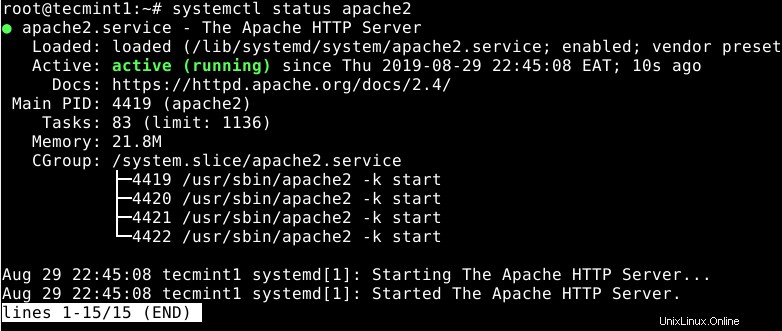
Berikut ini adalah beberapa perintah systemctl yang berguna untuk mengelola Apache layanan di bawah systemd .
# systemctl start apache2 # systemctl stop apache2 # systemctl restart apache2
Langkah 2:Instal Server dan Klien MariaDB
3. Untuk menyimpan data, Zabbix membutuhkan sistem manajemen basis data. Ini mendukung MySQL secara default tetapi untuk panduan ini, kami akan menginstal MariaDB sebagai pengganti drop-in untuk MySQL .
# apt install mariadb-server mariadb-client
4. Saat penginstalan selesai, MariaDB layanan dimulai secara otomatis dan diaktifkan untuk memulai secara otomatis saat startup sistem. Untuk memeriksa apakah sudah aktif dan berjalan, gunakan perintah berikut.
# systemctl status mariadb
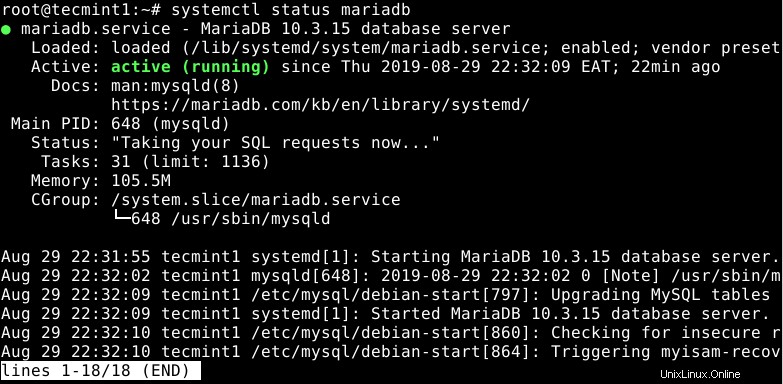
5. Selanjutnya, Anda perlu mengamankan MariaDB . Anda instalasi basis data server. Paket yang diinstal dikirimkan dengan skrip yang perlu Anda jalankan dan ikuti rekomendasi keamanan.
# mysql_secure_installation
Ini akan meminta Anda untuk menentukan tindakan untuk menghapus pengguna anonim, menonaktifkan login root dari jarak jauh, menghapus database pengujian dan akses ke sana, dan menerapkan semua perubahan.
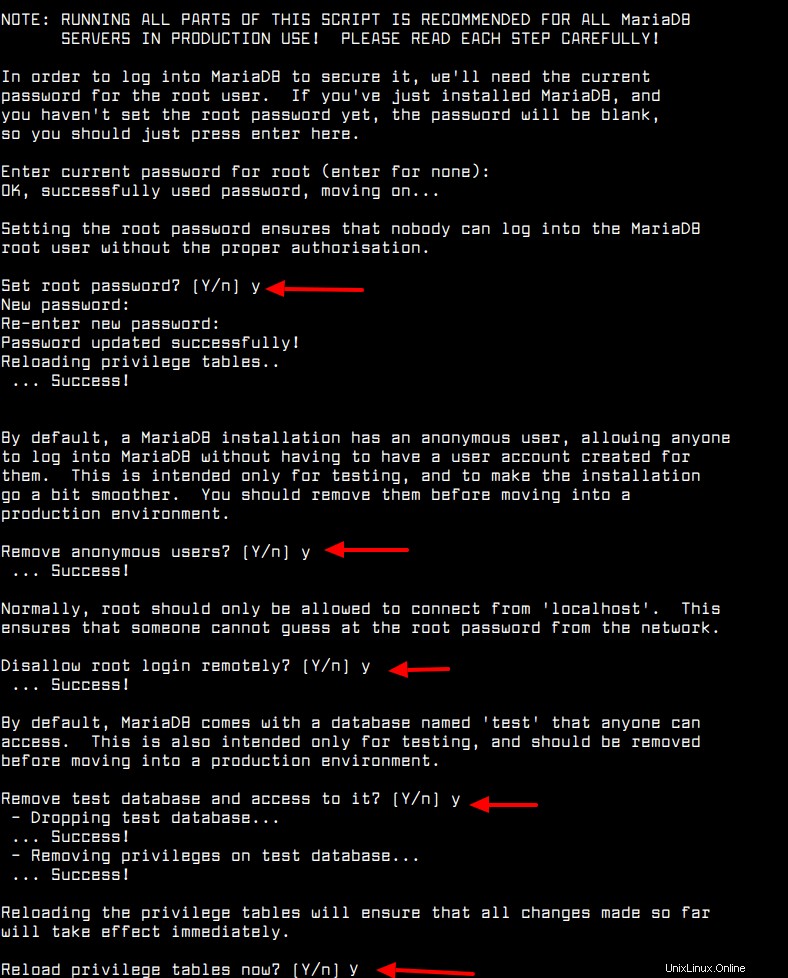
6. Setelah server database diamankan, Anda perlu membuat database untuk Zabbix. Pertama, masuk ke database untuk mendapatkan akses ke shell MariaDB sebagai berikut.
# mysql -u root -p
7. Kemudian jalankan perintah SQL berikut untuk membuat database yang diperlukan (jangan lupa untuk mengatur kata sandi yang aman).
MariaDB [(none)]> create database zabbix character set utf8 collate utf8_bin; MariaDB [(none)]> grant all privileges on zabbix.* to [email protected] identified by '[email protected]'; MariaDB [(none)]> quit;
Langkah 3:Menginstal dan Mengonfigurasi Server Zabbix
8. Untuk memasang Zabbix , Anda harus mengaktifkan Repositori Resmi Zabbix yang berisi paket Zabbix, sebagai berikut.
# wget --no-check-certificate https://repo.zabbix.com/zabbix/5.4/debian/pool/main/z/zabbix-release/zabbix-release_5.4-1+debian11_all.deb # dpkg -i zabbix-release_5.4-1+debian11_all.deb # apt update
9. Sekarang instal server Zabbix, frontend web, paket agen menggunakan perintah berikut.
# apt install zabbix-server-mysql zabbix-frontend-php zabbix-apache-conf zabbix-sql-scripts zabbix-agent
10. Jika instalasi paket berhasil, selanjutnya, impor skema dan data awal ke dalam database Zabbix yang Anda buat pada langkah sebelumnya.
# zcat /usr/share/doc/zabbix-sql-scripts/mysql/create.sql.gz | mysql -uzabbix -p zabbix
11. Selanjutnya, konfigurasikan daemon server Zabbix untuk menggunakan database yang Anda buat untuknya dengan mengedit file /etc/zabbix/zabbix_server.conf .
# vim /etc/zabbix/zabbix_server.conf
Cari opsi konfigurasi berikut dan perbarui nilainya untuk mencerminkan pengaturan database Anda. Perhatikan bahwa Anda perlu menghapus komentar pada opsi apa pun yang dikomentari dan menetapkan nilainya yang benar.
DBHost=localhost DBName=zabbix DBUser=zabbix [email protected]

Kemudian simpan perubahan baru dalam file dan keluar.
12. Anda juga harus menyiapkan PHP agar berfungsi dengan benar dengan frontend Zabbix dengan menentukan zona waktu Anda di /etc/zabbix/apache.conf berkas.
# vim /etc/zabbix/apache.conf
Temukan bagian konfigurasi untuk versi PHP Anda, misalnya, PHP 7.x . Kemudian batalkan komentar pada baris berikut (dengan menghapus “#” karakter di awal) untuk mengaktifkan zona waktu untuk server Anda seperti yang ditunjukkan pada tangkapan layar.
php_value date.timezone Africa/Kampala
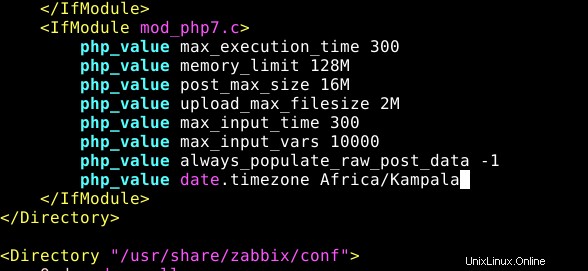
Simpan perubahan dan tutup file.
13. Sekarang restart server Apache untuk menerapkan perubahan terbaru.
# systemctl restart apache2
14. Dengan semua pengaturan lingkungan yang sempurna, Anda sekarang dapat memulai server Zabbix dan proses agen, memungkinkan mereka untuk memulai secara otomatis saat boot sistem seperti yang ditunjukkan.
# systemctl start zabbix-server zabbix-agent # systemctl enable zabbix-server zabbix-agent
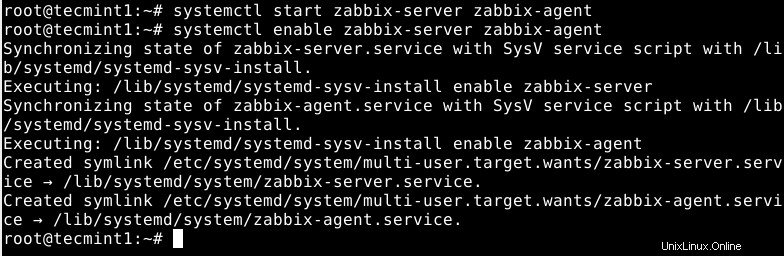
15. Kemudian pastikan untuk memeriksa status server Zabbix menggunakan perintah berikut.
# systemctl status zabbix-server
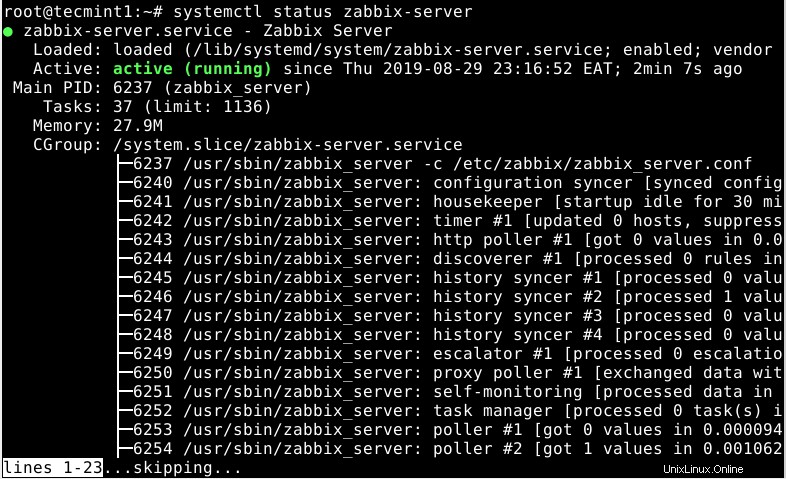
16. Juga, pastikan bahwa proses agen zabbix aktif dan berjalan dengan memeriksa statusnya seperti yang ditunjukkan. Ingat agen yang Anda mulai menjalankan dan memantau localhost. Jika Anda ingin memantau server jarak jauh, instal dan konfigurasikan agen di server tersebut (lihat artikel terkait di akhir panduan).
# systemctl status zabbix-agent
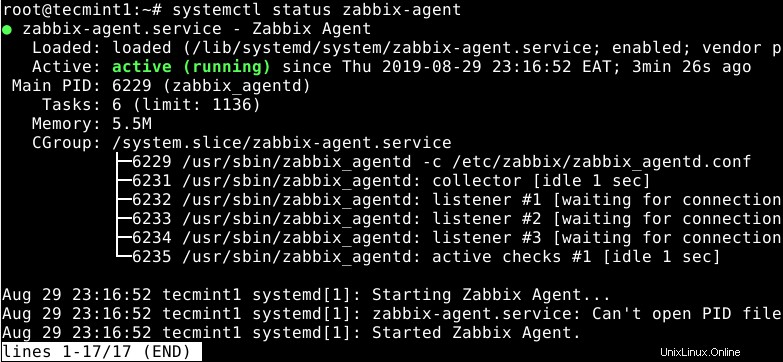
17. Sebelum Anda dapat mengakses frontend web Zabbix seperti yang ditunjukkan pada bagian berikutnya, jika Anda menjalankan layanan firewall UFW, Anda perlu membuka port 80(HTTP) dan 443(HTTPS) untuk mengizinkan lalu lintas ke server Apache.
# ufw allow 80/tcp # ufw allow 443/tcp # ufw reload
Langkah 4:Memasang dan Mengonfigurasi Antarmuka Frontend Web Zabbix
18. Sebelum Anda dapat mulai menggunakan antarmuka web Zabbix untuk pemantauan, Anda perlu mengonfigurasi dan mengaturnya melalui penginstal web. Untuk mengakses penginstal, buka browser web dan arahkan ke URL berikut.
http://SERVER_FQDM/zabbix OR http://SERVER_IP/zabbix
19. Setelah Anda mengeklik pergi, atau tekan Enter , Anda akan mendarat di halaman Selamat Datang seperti yang ditunjukkan pada tangkapan layar berikut. Klik Berikutnya langkah untuk memulai proses penyiapan.
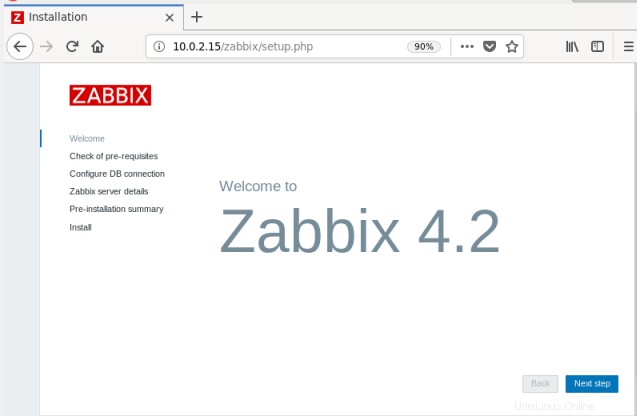
20. Pemasang kemudian akan memeriksa prasyarat seperti yang ditunjukkan pada tangkapan layar, jika semua modul PHP yang diperlukan dan opsi konfigurasi OK (gulir ke bawah untuk melihat persyaratan lainnya), klik Langkah berikutnya untuk melanjutkan.
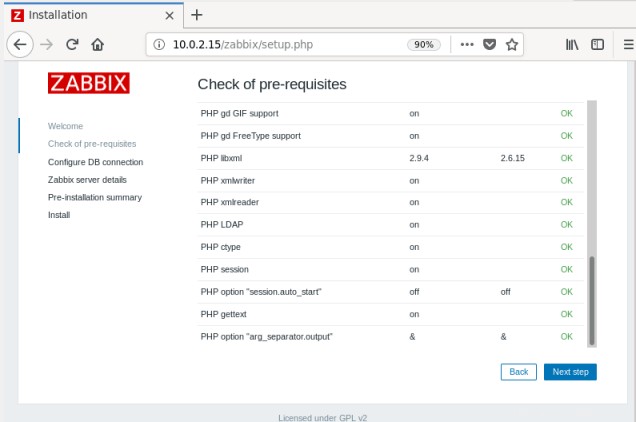
21. Selanjutnya, masukkan pengaturan koneksi database untuk frontend Zabbix untuk ditautkan ke database. Pilih jenis basis data (yang seharusnya MySQL), berikan host basis data, port basis data, nama basis data, dan pengguna basis data serta kata sandi pengguna seperti yang ditunjukkan pada tangkapan layar.
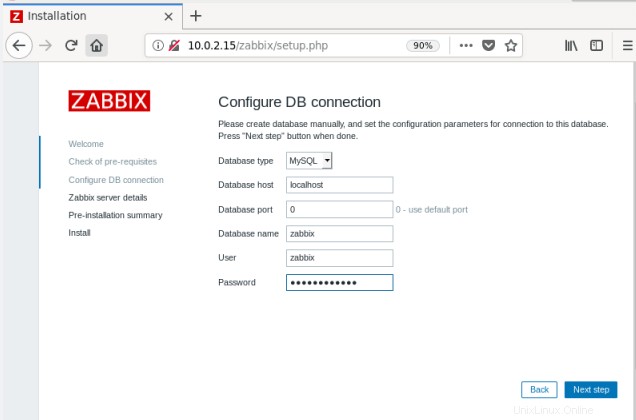
22. Selanjutnya, masukkan detail server Zabbix (nama host atau alamat IP host dan nomor port server hosting). Secara opsional, tetapkan nama untuk penginstalan.
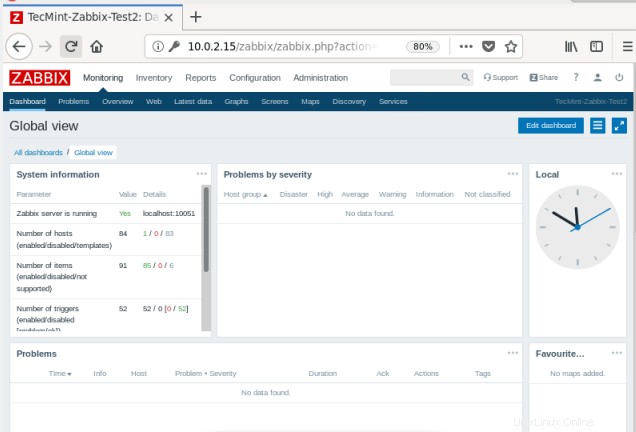
23. Sekarang penginstal akan menunjukkan kepada Anda halaman ringkasan pra-instalasi. Jika semuanya baik-baik saja, klik Langkah berikutnya untuk menyelesaikan penyiapan.
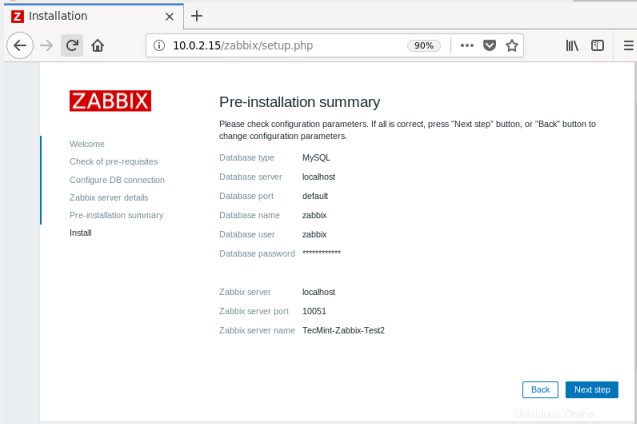
24. Sekarang klik Selesai, dan Anda akan diarahkan kembali ke halaman login seperti yang ditunjukkan pada tangkapan layar berikutnya.
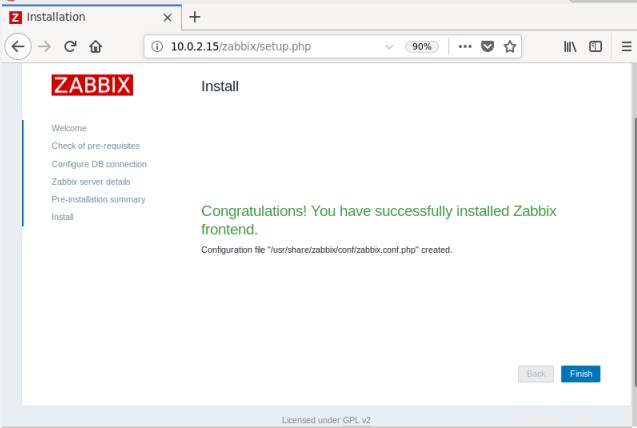
25. Untuk login, masukkan username Admin dan password zabbix.
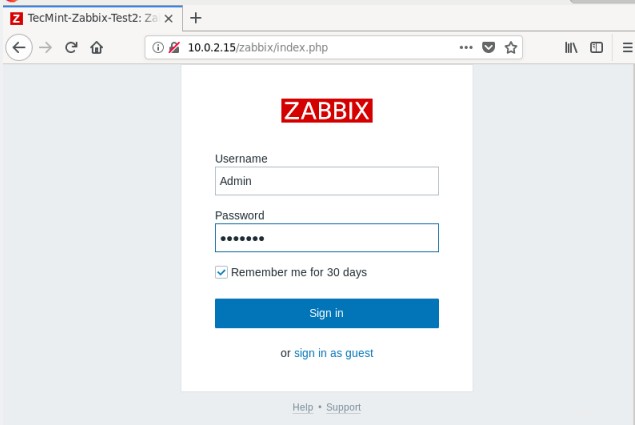
26. Setelah Anda masuk, Anda akan melihat Dashboard bagian Monitoring. Tampilan Global akan menampilkan contoh informasi Sistem, masalah berdasarkan tingkat keparahan, masalah, waktu lokal, dan lainnya, seperti yang ditunjukkan pada tangkapan layar.
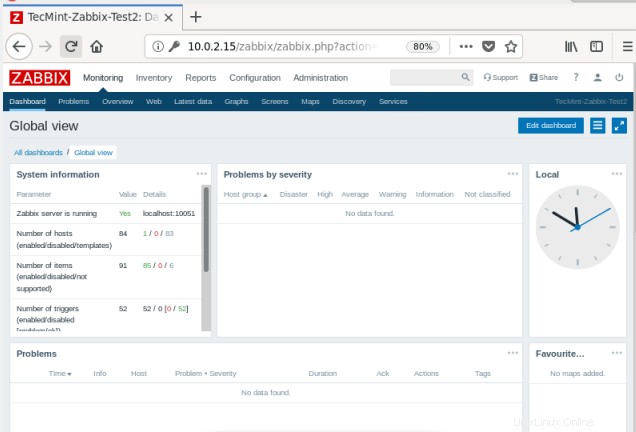
27. Sebagai langkah penting, Anda perlu mengubah kata sandi akun administrator default. Untuk melakukannya, buka Administrasi ==> Pengguna .
Dari daftar pengguna, di bawah Alias , klik Admin untuk membuka detail pengguna. Di laman detail pengguna, cari Sandi bidang dan klik Ubah kata sandi. Kemudian atur kata sandi yang aman dan konfirmasikan. Dan klik Perbarui untuk menyimpan sandi.
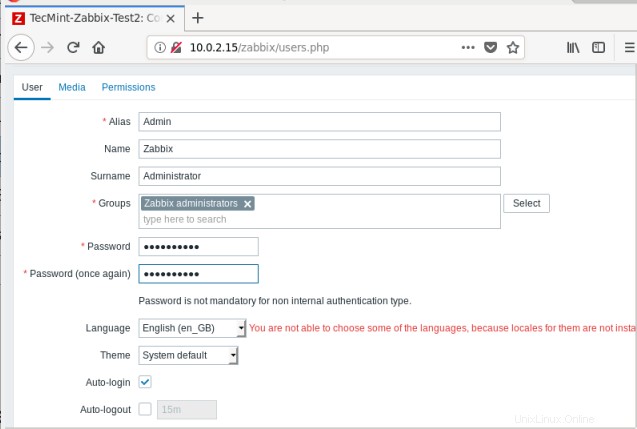
Anda mungkin juga ingin membaca artikel Zabbix terkait berikut ini.
- Cara Mengonfigurasi 'Zabbix Monitoring' untuk Mengirim Notifikasi Email ke Akun Gmail
- Cara Menginstal dan Mengonfigurasi Agen Zabbix di Sistem Linux Jarak Jauh
- Cara Menginstal Agen Zabbix dan Menambahkan Host Windows ke Pemantauan Zabbix
Itu saja! Dalam artikel ini, kami telah mempelajari cara menggunakan perangkat lunak pemantauan Zabbix versi terbaru di Debian 11/10 Anda server. Anda dapat menemukan informasi lebih lanjut di dokumentasi Zabbix.